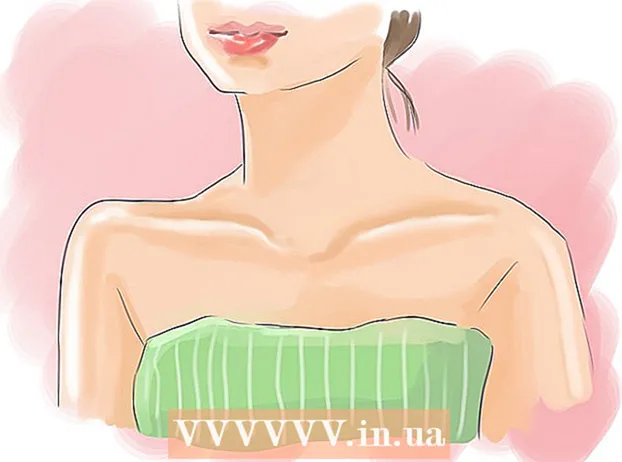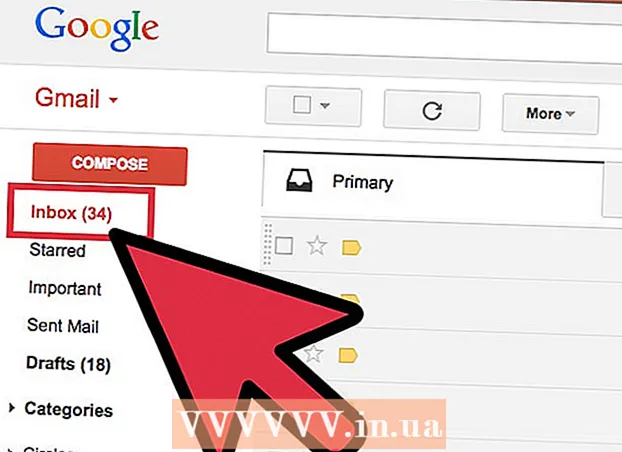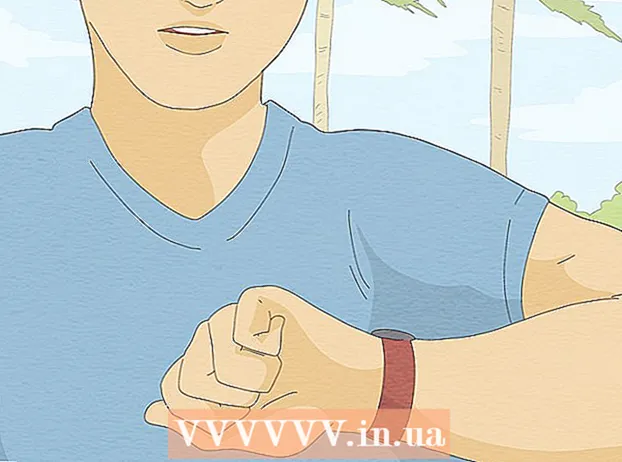Auteur:
Eugene Taylor
Date De Création:
8 Août 2021
Date De Mise À Jour:
1 Juillet 2024

Contenu
Votre compte Hotmail / Outlook est-il complètement rempli de spam? Ou êtes-vous simplement prêt pour Gmail? Passer de Hotmail à Gmail peut faire une grande différence dans votre expérience d'Internet! Avec Gmail, vous pouvez synchroniser automatiquement vos informations sur votre site Web, créer un compte Google+ et bien plus encore. Peu importe la raison pour laquelle vous changez, c'est rapide et plus facile que jamais. Nous allons vous montrer comment le faire dans cet article.
Avancer d'un pas
Méthode 1 sur 1: ne transférez que vos contacts
- Ouvrez votre compte Hotmail ou Outlook. Cliquez sur la flèche vers le bas à côté de «Outlook». Cliquez sur "Personnes". Cliquez sur "Gérer" dans la barre du haut et choisissez "Exporter".
- Oulook va maintenant créer un fichier CSV avec tous vos contacts. Vous pouvez l'ouvrir dans Excel ou dans un autre tableur pour le modifier.
 Connectez-vous à Gmail. Cliquez sur le menu Gmail sous le logo Google sur la gauche.
Connectez-vous à Gmail. Cliquez sur le menu Gmail sous le logo Google sur la gauche.  Cliquez sur "Contacts". Dans la colonne de gauche, cliquez sur "Importer des contacts ...". Une fenêtre s'ouvrira maintenant indiquant que Gmail prend en charge l'importation de fichiers CSV. Cliquez sur le bouton "Choisir un fichier" et sélectionnez votre fichier CSV Outlook exporté.
Cliquez sur "Contacts". Dans la colonne de gauche, cliquez sur "Importer des contacts ...". Une fenêtre s'ouvrira maintenant indiquant que Gmail prend en charge l'importation de fichiers CSV. Cliquez sur le bouton "Choisir un fichier" et sélectionnez votre fichier CSV Outlook exporté. - cliquez sur le bouton bleu "Importer".
- Envoyez un e-mail à tous vos contacts pour leur dire que vous utilisez désormais une autre adresse e-mail.
- Vous devrez modifier votre adresse pour les newsletters manuellement pour chaque newsletter séparément. Cliquez sur le lien dans la newsletter pour changer votre adresse e-mail ou réabonnez-vous avec votre adresse Gmail.
Tout transférer
- Ouvrez Gmail. Cliquez sur l'icône d'engrenage en haut à droite et sélectionnez "Paramètres".

- Cliquez sur "Comptes" dans la barre du haut.

- À côté de "Vérifier les e-mails d'autres comptes (avec POP3)", cliquez sur "Ajouter votre propre compte de messagerie POP3".
- Entrez votre adresse Hotmail complète et cliquez sur "Étape suivante".

- Entrez le mot de passe Hotmail.

- Vous pouvez maintenant vérifier diverses options. Lisez attentivement les options et faites le choix souhaité. Cliquez sur "Ajouter un compte".

- Sois patient. L'importation de toutes vos informations peut prendre un certain temps, surtout si vous avez beaucoup d'e-mails et de contacts. Lorsque le processus est terminé, vous avez terminé!

- Cette méthode fonctionne également pour d'autres fournisseurs de messagerie. Vous trouverez ici une liste complète des fournisseurs que Gmail peut importer.
Mises en garde
- Outlook fermera automatiquement votre compte après une longue période d'inactivité, alors assurez-vous que tout le monde obtient votre nouvelle adresse! Connectez-vous de temps en temps à votre ancien compte Hotmail pour voir si vous n'avez manqué aucun courrier important.